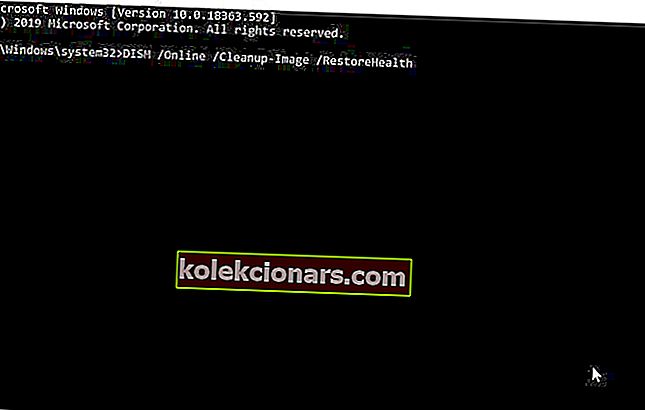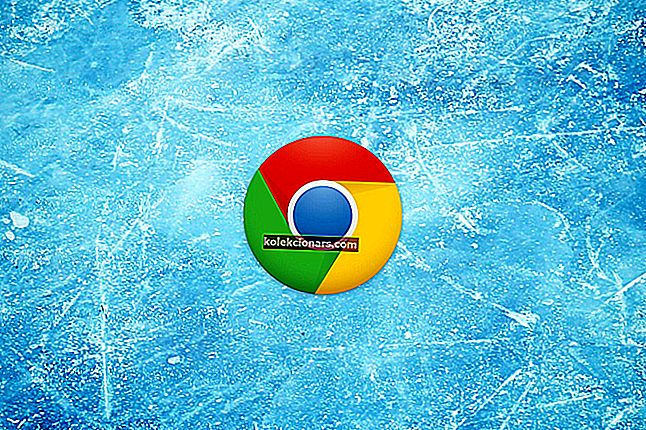- Du har kanskje lagt merke til en Removable Storage Devices-mappe i mappen din og vet ikke hva du skal gjøre med den.
- Det er en spøkelsesmappe som ikke kan slettes, men visse metoder for å gjenopprette eller reparere systemet kan gjøre susen.
- Du finner nyttige feilsøkingsveiledninger i vår dedikerte Windows 10-feilhub.
- I tillegg kan du se på delen om systemfeil for mer omfattende retningslinjer og reparasjoner.
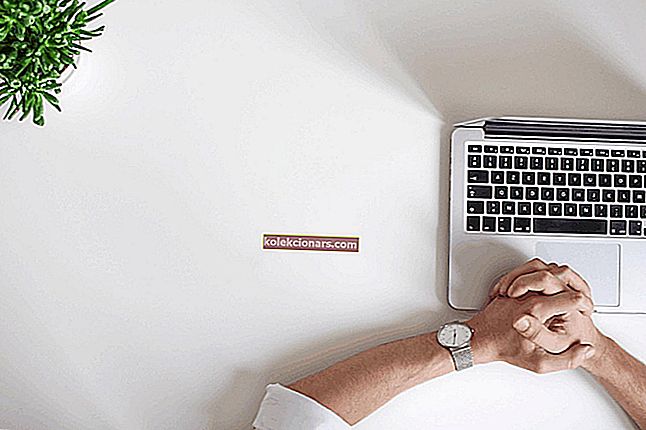
Etter å ha redigert noen bilder på datamaskinen eller etter å ha brukt et SD-kort som en ekstra stasjon, rapporterte mange brukere at en ny mappe, kalt Removable Storage Devices, plutselig dukket opp på skrivebordet.
Mappen inneholder tilgjengelige enheter og stasjoner på datamaskinen (noen ganger er den tom), og kan ikke fjernes. Egentlig var brukerne motvillige til å fjerne den, og fryktet at dette kan påvirke hele operativsystemet.
Mappen ble rapportert for første gang tilbake i 2018, og den var også relatert til samme år i oktober Windows 10 som forårsaket mange problemer. Påfølgende kumulative Windows 10-oppdateringer ser ikke ut til å ha løst situasjonen.
Selv om den nøyaktige grunnen til at denne mappen vises er ukjent, har brukere prøvd flere måter å bli kvitt den uten å skade systemet.
Hvordan sletter jeg flyttbare lagringsenheter?
1. Oppdater skrivebordet
Dette er den enkleste og mest fornuftige løsningen som mange brukere brukte for å kvitte seg med mappen.
Med et høyreklikk på skrivebordet og velg Oppdater-alternativet, skal de midlertidige filene slettes. Denne løsningen fjernet mappen, men bare for en viss tid. Mange brukere nevnte at mappen dukket opp igjen.
I dette tilfellet vil du kanskje prøve neste løsning.
2. Kjør en DISM-kommando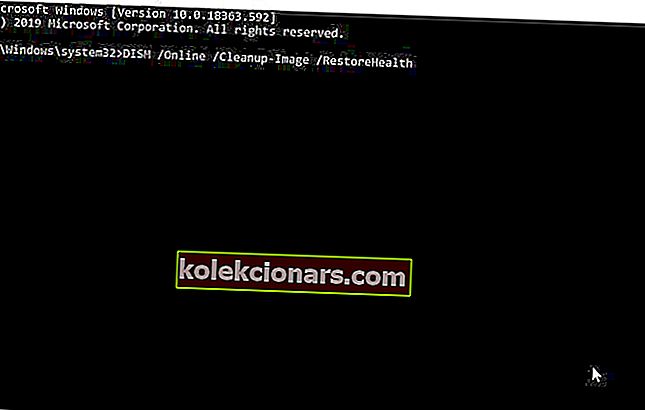
- Skriv cmd i søkefeltet .
- Klikk på Kjør som administrator .
- I ledetekstvinduet skriver du inn
DISM /Online /Cleanup-Image /RestoreHealthog klikker Enter .
Prosessen bør ta ca. 10-20 minutter å fullføre, og bør korrigere eventuelle feil i registerfiler.
Siden det er mulig at Removable Storage Devices-mappen er koblet til feil konfigurerte systeminnstillinger eller ødelagte oppføringer i Windows-registeret, bør denne skanningen løse problemet.
Les denne artikkelen for å lære alt det er å vite om DISM-verktøyet i Windows 10
3. Kjør en antivirusskanning
Enheten din kan mangle viktige oppdateringer eller fungerer ikke ordentlig på grunn av et virus eller skadelig programvare. Vi anbefaler en grundig antivirusskanning bare for å være sikker. Du kan bruke Windows innebygde sikkerhetsverktøy, Windows Defender eller et tredjeparts antivirusverktøy.
Så dette vil være de anbefalte og praktiske løsningene som kan hjelpe deg med å slette mappen Removable Storage Devices.
Vi hoppet over omstartstrinnet, som noen ganger er nyttig for å fjerne midlertidige filer; Vi anbefalte heller ikke en ny installasjon av operativsystemet, fordi det er en vanskeligere jobb og sannsynligvis unødvendig på dette stadiet.
Hvis du har noen kommentarer knyttet til dette emnet, kan du bruke den dedikerte delen nedenfor.
FAQ: Lær mer om skrivebordsmapper
- Hva er en skrivebordsmappe?
Skrivebordsmappen er en vanlig mappe som inneholder alle filene du har lagret på datamaskinens skrivebord. Du kan utforske dette stedet ved hjelp av den splitter nye Windows 10 File Explorer.
- Er det dårlig å lagre filer på skrivebordet?
Ikke nødvendigvis. Hovedårsaken til at du lagrer filer på skrivebordet er for enkel tilgang. Hvis du vil tilpasse skrivebordet ditt, kan du sjekke ut de 8 beste programvarene for tilpassing av skrivebordet for Windows 10.
- Er skrivebordet på C-stasjonen?
Ja, skrivebordsmappen finnes på C-stasjonen. Den enkleste måten å få tilgang på er å lage en snarvei til skrivebordet. Ta en titt på utvalget vårt av den beste snarveiprogramvaren for Windows 10.